5 Cara Melihat IP Address WiFi atau Router di Berbagai Perangkat, Mudah

- Pengguna kiranya penting untuk mengetahui cara melihat IP Address router. Tiap perangkat router yang menyebarkan jaringan internet melalui koneksi WiFi pasti memiliki alamat IP (Internet Protocol) atau IP Address.
Perlu diketahui, IP Address WiFi adalah alamat dengan format numerik (tersusun dari angka) yang terdapat pada perangkat router atau modem dalam jaringan. IP Address router atau IP Address WiFi itu berguna ketika ingin melakukan pengelolaan jaringan.
Baca juga: Pengertian IP Address, Fungsi, dan Jenis-jenisnya
Melalui IP Address WiFi, pengguna bisa masuk ke menu pengaturan perangkat router. Di menu tersebut, pengguna dapat melakukan pengelolaan jaringan, seperti reset jaringan, mengganti kata sandi jaringan, atau mengganti nama jaringan.
Informasi mengenai IP Address router biasanya tercantum pada bagian belakang perangkat router. Akan tetapi, cetakan informasi IP Address WiFi yang berada di bagian belakang perangkat router itu bisa saja pudar.
Alhasil, pengguna mungkin bakal kerepotan saat hendak mengakses halaman pengelolaan jaringan. Jika tulisan informasi IP Address WiFi di perangkat router sudah pudar, pengguna tak usah khawatir.
Pasalnya, informasi IP Address router pada dasarnya bisa ditemukan juga melalui perangkat-perangkat yang terhubung ke jaringan WiFi itu. Lantas, bagaimana cara mengetahui IP Address WiFi di perangkat yang terhubung?
Artikel ini bakal membahas secara lengkap mengenai cara cek IP Address WiFi di berbagai perangkat yang telah terhubung. Untuk lebih jelasnya, silakan simak penjelasan di bawah ini soal cara cek IP Address WiFi di berbagai perangkat.
Cara cek IP Address WiFi melalui berbagai perangkat
Ada banyak cara mengetahui IP Address router yang bisa dilakukan pengguna. Untuk mengetahuinya, pengguna dapat cek melalui perangkat HP dan komputer atau laptop yang telah terhubung dengan jaringan WiFi terkait.
Baca juga: 10 Macam Web Browser dan Cara Kerjanya dalam Mengakses Internet
Cara mengetahui IP Address router lewat berbagai perangkat itu cukup mudah. Namun, tiap perangkat memiliki cara yang berbeda-beda. Adapun penjelasan soal masing-masing cara cek IP Address WiFi lewat HP dan laptop atau komputer adalah sebagai berikut.
1. Cara cek IP Address WiFi di HP Android
- Buka menu pengaturan di HP Android.
- Kemudian, buka menu pengaturan jaringan WiFi, biasanya terletak di opsi “WiFi” atau “Network & Internet”.
- Setelah masuk ke pengaturan jaringan WiFi, cari nama perangkat router yang sedang tersambung ke HP Android.
- Klik opsi bertajuk “informasi lanjutan” atau “setelan lanjutan” pada nama perangkat router itu.
- Kemudian, bakal muncul halaman yang memuat informasi mengenai perangkat router yang tersambung dengan HP Android.
- Pada halaman itu, pengguna dapat melihat IP Address pada perangkat router melalui kolom bertajuk “Router” atau “Gateway”.
2. Cara cek IP Address WiFi di iPhone
- Buka menu pengaturan di iPhone.
- Selanjutnya, klik opsi “WiFi” dan bakal muncul daftar perangkat WiFi atau router yang tersambung dengan iPhone.
- Pada nama perangkat router yang sedang tersambung dengan iPhone, klik ikon “i”.
- Setelah itu, bakal muncul halaman yang memuat informasi lanjutan mengenai perangkat router tersebut.
- Pada halaman itu, pengguna dapat melihat IP Address pada perangkat router melalui kolom bertajuk “Router”.
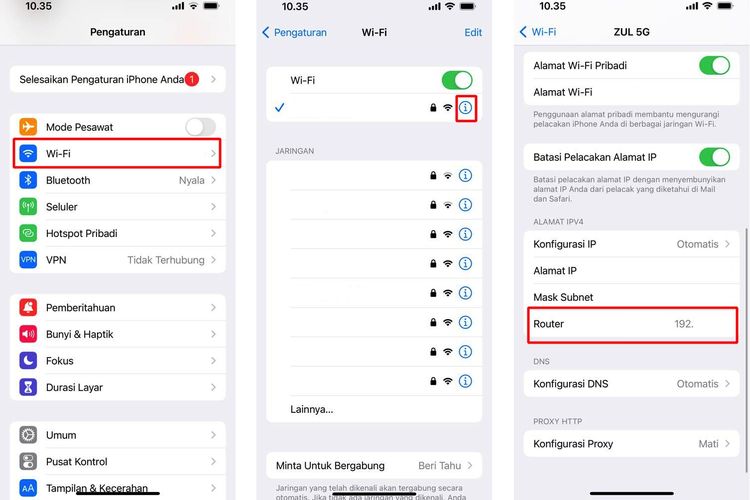 /Zulfikar Hardiansyah Ilustrasi cara cek IP Address WiFi di iPhone.
/Zulfikar Hardiansyah Ilustrasi cara cek IP Address WiFi di iPhone.3. Cara melihat IP Address WiFi di laptop Windows lewat Command Prompt
- Klik ikon Windows dan cari kata kunci ini “CMD” pada Search Bar. Lalu, klik menu “Command Prompt”.
- Pada Command Prompt, ketik “ipconfig” dan tekan Enter untuk menjalankan perintah.
- Tunggu beberapa saat hingga muncul informasi konfigurasi Internet Protocol yang tersambung di desktop,
- Pada informasi tersebut, informasi IP Address WiFi bakal termuat di bagian “Default Gateway”.
4. Cara melihat IP Address WiFi di komputer Windows lewat Control Panel
- Klik ikon Windows dan cari kata kunci ini “Control Panel” pada Search Bar. Bila sudah ketemu, silakan buka menu Control Panel.
- Pada menu itu, klik opsi “View network status and tasks” yang tertera pada bagian “Network and Internet”.
- Setelah itu, klik nama jaringan WiFi yang terhubung dengan desktop dan bakal muncul jendela informasi status jaringan.
- Pada jendela itu, klik opsi “Details” dan informasi IP Address WiFi bakal bisa dilihat pada bagian “Default Gateway”.
5. Cara melihat IP Address WiFi di Mac
- Klik ikon Apple dan pilih menu “System Preferences”.Selanjutnya, pilih menu “Network” dan pilih nama jaringan WiFi yang tengah terhubung dengan desktop Mac.
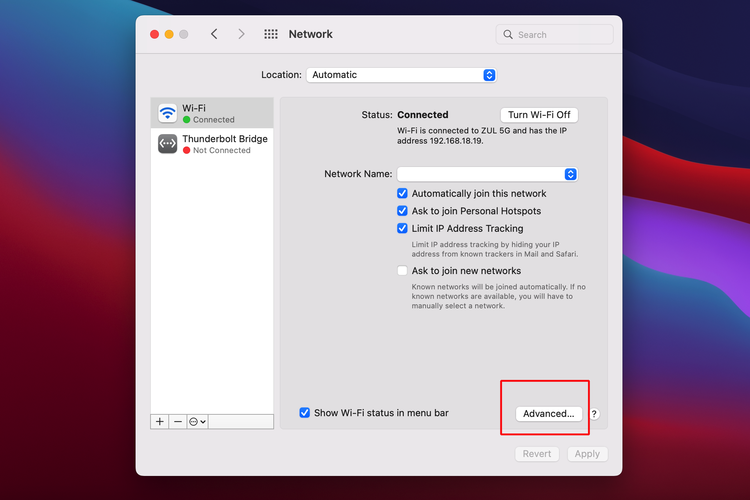 /Zulfikar Hardiansyah Ilustrasi cara melihat IP Address WiFi di Mac.
/Zulfikar Hardiansyah Ilustrasi cara melihat IP Address WiFi di Mac. - Kemudian, pilih opsi “Advanced” dan klik “TCP/IP”.
- Terakhir, informasi IP Address WiFi bakal bisa dilihat pada bagian “Router”.
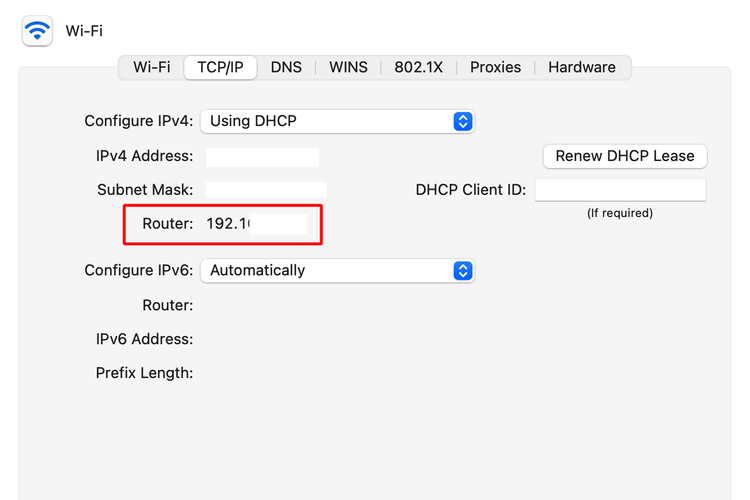 /Zulfikar Hardiansyah Ilustrasi cara melihat IP Address WiFi di Mac.
/Zulfikar Hardiansyah Ilustrasi cara melihat IP Address WiFi di Mac.
Cukup mudah bukan cara mengetahui IP Address router di berbagai perangkat? Setelah mendapatkan informasi IP Address router atau IP Address WiFi, pengguna bisa membuka dan mengunjunginya di browser untuk mengakses menu pengaturan perangkat router.
Baca juga: 6 Macam Perangkat Keras untuk Mengakses Internet di Komputer
Demikianlah penjelasan mengenai beberapa cara cek IP Address melalui berbagai perangkat, baik HP maupun laptop atau komputer, semoga bermanfaat.
Terkini Lainnya
- 35 Daftar HP Mendukung E-SIM Tri dan Cara Belinya
- Kenapa Tidak Bisa Menerima Kode OTP SMS? Begini Penyebabnya
- Apa Itu Italian Brainrot atau Meme Anomali yang Lagi Viral di TikTok?
- 4 Tips Dapat Penghasilan Tambahan lewat Instagram
- Samsung Galaxy M56 Bawa Desain Kamera Baru, Bodi Tipis, dan Android 6 Generasi
- Moto Book 60 Resmi, Laptop Pertama Buatan Motorola
- Hands-on Samsung Galaxy A26 5G, HP Rp 3 Jutaan dengan Desain Elegan
- Huawei Luncurkan Ascend 920, Chip AI "Pelawan" Aturan Amerika
- Bill Gates Pamer Kode Pertama Microsoft, Ada 150 Halaman
- Apple Siapkan iPhone Lipat Pertama, Harganya Rp 39 Juta?
- Nvidia Rilis Zorah, Demo Game "GeForce RTX 50" yang Terlalu Nyata
- Celah Keamanan Internet yang Eksis 23 Tahun Akhirnya Ditutup
- 21 Robot Manusia Ikut Half Marathon, Finish dalam 2 Jam 40 Menit
- Terungkap, Alasan Bos Apple Pilih Rakit iPhone di China
- 50 Ucapan Selamat Hari Kartini 2025 yang Inspiratif buat Dibagikan ke Medsos
- Amazon Rilis Chip AI Trainium2 dan Graviton4
- Google Tunduk "Publisher Right" Kanada, Setuju Bayar Media dan Batal Blokir Berita
- Redmi Watch 4 Meluncur, Casing Aluminium dan Pakai HyperOS
- Xiaomi Redmi K70E Resmi, Masuk Indonesia Jadi Poco X6 Pro?
- Sam "ChatGPT" Altman Resmi Kembali Jabat CEO OpenAI